Thông tin liên hệ
- 036.686.3943
- admin@nguoicodonvn2008.info

Nhận diện số chẵn và lẻ có thể dễ dàng trong nhóm dữ liệu nhỏ nhưng với lượng dữ liệu lớn thì lại khác. Thật may, Excel cung cấp sẵn hai hàm, ISEVEN và ISODD để đơn giản hóa nhiệm vụ này.

Hàm ISEVEN kiểm tra xem một số là chẵn hay lẻ. Khi bạn cung cấp một giá trị số cho nó hay tham chiếu ô làm đầu vào, nó trả về TRUE nếu nó là số chẵn và FALSE nếu nó là số lẻ. ISEVEN sẽ trả về lỗi #VALUE nếu giá trị không phải số. ISEVEN bỏ qua các giá trị thập phân và chỉ xem xét phần nguyên hoặc toàn bộ phần số của các giá trị số.
Cú pháp cho ISEVEN là:
=ISEVEN(value)
Trong đó value là giá trị số mà bạn muốn kiểm tra.
Hàm ISODD có chức năng tương tự như hàm ISEVEN trong Excel nhưng trả về kết quả đối lập nhau. Hàm ISODD sẽ trả về TRUE nếu số đó là lẻ và FALSE nếu nó là số chẵn.
Nếu đầu vào không phải số, nó sẽ sinh lỗi #VALUE. Tương tự ISEVEN, ISODD không xem xét các giá trị thập phân; chỉ đánh giá phần số nguyên.
Cú pháp cho Hàm Excel này là:
=ISODD(value)
Trong đó value là số bạn muốn kiểm tra.
Bắt đầu từ cách dùng hàm ISEVEN đơn giản nhất như sau: Mở bảng tính, xác định số muốn kiểm tra, rồi làm theo các bước sau:
1. Chọn ô nhập công thức. Ở đây là B1.
2. Trong thanh công thức, nhập:
=ISEVEN (A1)
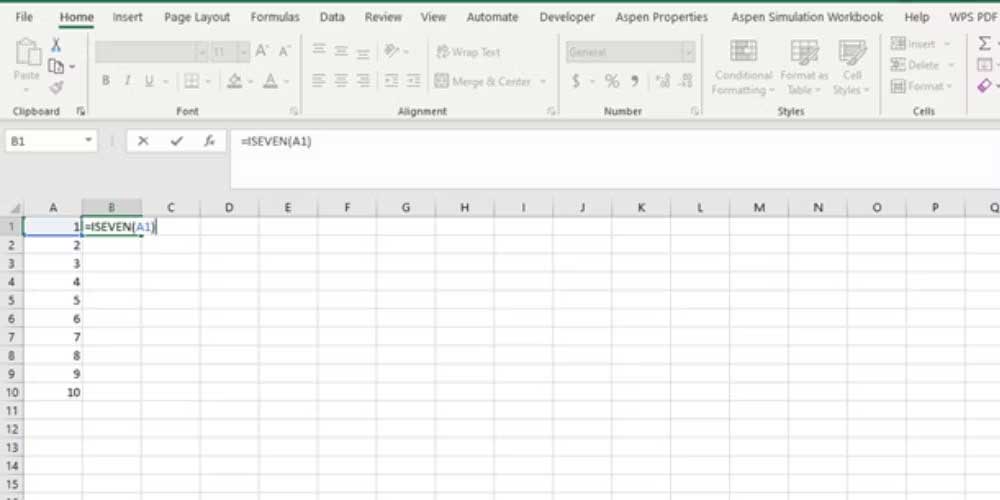
3. Nhấn Enter.
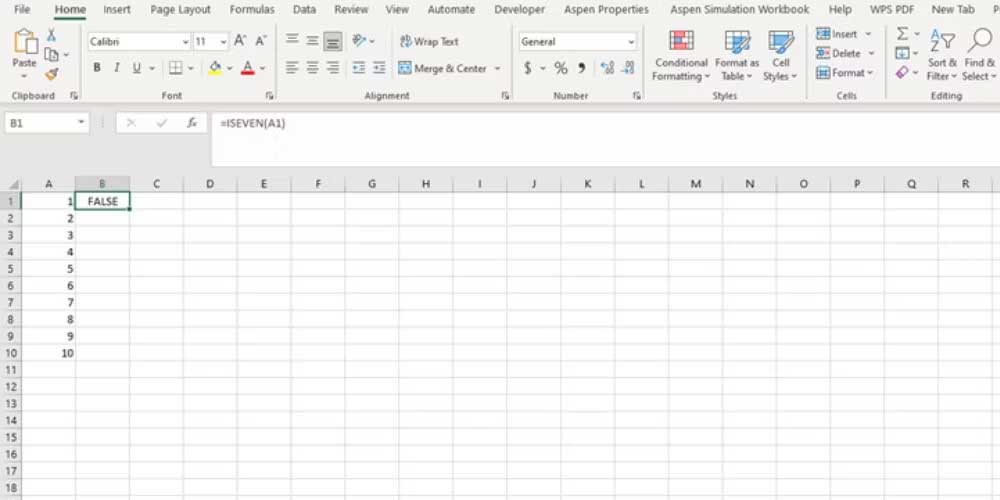
Trong công thức này, ISEVEN kiểm tra xem liệu giá trị trong ô A1 là chẵn hay lẻ và trả về TRUE hoặc FALSE trong ô B1. Vì 1 không phải số chẵn, công thức này trả về FALSE ở ô A1. Để thấy kết quả cho phần cột còn lại, kéo thanh tự động điền, rồi thả nó trên những ô bên dưới.
Bạn có thể dùng hàm ISODD để kiểm tra xem một giá trị số có phải lẻ theo cùng cách giống hàm ISEVEN.
1. Chọn ô bạn muốn nhập công thức. Ở đây là B1.
2. Trong ô B1, nhập công thức bên dưới.
=ISODD(A1)
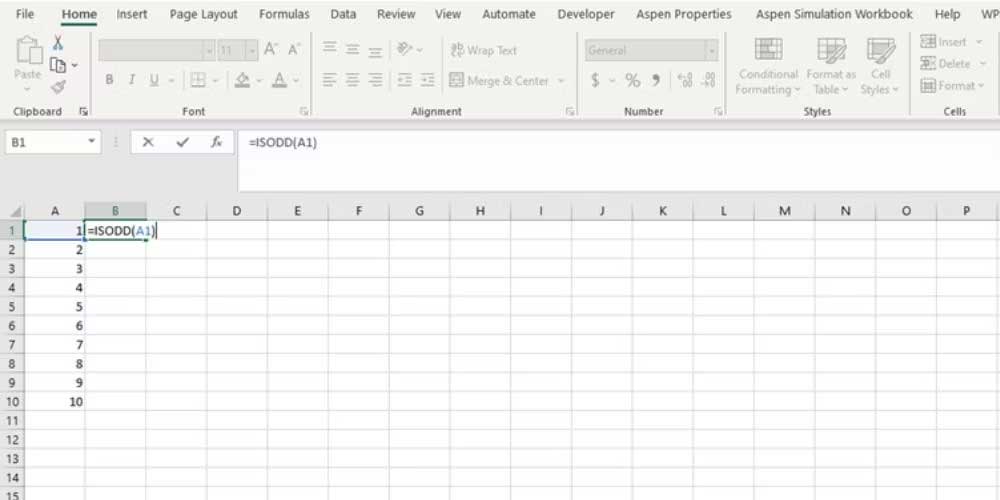
3. Nhấn Enter.
Excel sẽ nhìn vào giá trị ở ô A1 và kiểm tra xem liệu giá trị đó có phải số lẻ hay không. Nếu giá trị đó là số lẻ, công thức sẽ trả về TRUE trong ô B1. Kéo thanh tự động điền và thả nó vào phần còn lại của các ô đó để thấy kết quả.
Bạn có thể dùng hàm Excel ISEVEN và ISODD trong nhiều trường hợp. Một ví dụ phổ biến nhất là nhóm học sinh dựa trên ID.
Trong trường hợp này, bạn có 6 học sinh và muốn chia chúng theo đội dựa trên ID. Mục tiêu ở đây là xếp học sinh có số ID lẻ vào Team A, còn số chẵn vào Team B.
Để đạt được điều này, bạn có thể dùng một kết hợp của ISEVEN hoặc ISODD bằng hàm IF trong Excel.
Cú pháp dành cho hàm IF này là:
IF(logical_test, value_if_true, [value_if_false])
Trong đó logical_test là lệnh điều kiện, value_if_true là kết quả nếu lệnh này đúng, và value_if_false là kết quả được hiển thị nếu lệnh này sai.
Dùng hàm IF, bạn có thể dễ dàng nhóm học sinh bằng công thức bên dưới:
=IF(ISODD(B3),"Team A", "Team B")
Trong công thức này, ISODD kiểm tra xem ID của học sinh ở ô B3 là chẵn hay lẻ. Nếu là lẻ, ISODD trả về TRUE, và học sinh đó được phân về Team A. Nếu không, họ sẽ được phân về Team B.
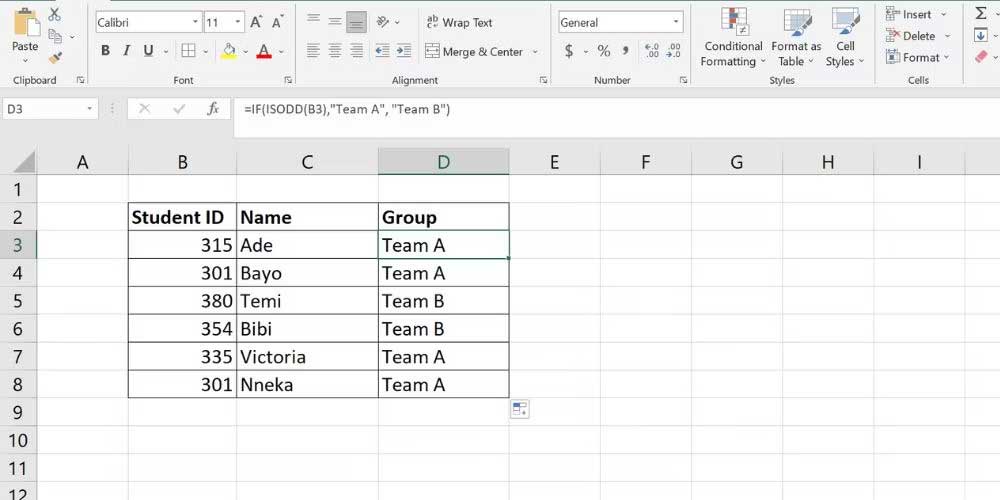
Trường hợp sử dụng khác của ISEVEN và ISODD là tạo màu sắc xen kẽ. Ví dụ, bạn có thể dùng định dạng theo điều kiện của Excel cùng hai hàm này để làm nổi bật mỗi hàng hoặc cột.
Bằng cách dùng hàm ISODD và ISEVEN trong Excel, bạn có thể dễ dàng nhận diện giá trị chẵn và lẻ trong nhóm dữ liệu. Những hàm này hoạt động giống nhau những cho kết quả khác nhau. Vì thế, lựa chọn sử dụng phụ thuộc vào cấu trúc của công thức và kết quả bạn cần là TRUE hay FALSE.
Nguồn tin: Quantrimang.com
Ý kiến bạn đọc
Những tin mới hơn
Những tin cũ hơn
 Những thiết lập Wi-Fi ẩn giúp Internet khách sạn nhanh hơn nhiều
Những thiết lập Wi-Fi ẩn giúp Internet khách sạn nhanh hơn nhiều
 Hàm DATEPART trong SQL Server
Hàm DATEPART trong SQL Server
 Cách xóa bỏ logo trong file PDF rất đơn giản
Cách xóa bỏ logo trong file PDF rất đơn giản
 Cách sửa USB bị hỏng trong Linux
Cách sửa USB bị hỏng trong Linux
 Nguyên nhân pin Chromebook cạn nhanh (và cách khắc phục)
Nguyên nhân pin Chromebook cạn nhanh (và cách khắc phục)
 Cách tạo ảnh GIF từ video quay màn hình trên Snipping Tool
Cách tạo ảnh GIF từ video quay màn hình trên Snipping Tool
 Những bài học thực tế về cuộc sống giúp bạn sống tốt và ý nghĩa hơn
Những bài học thực tế về cuộc sống giúp bạn sống tốt và ý nghĩa hơn
 Cách thiết lập code server dựa trên web trong Linux
Cách thiết lập code server dựa trên web trong Linux
 Cách chặn người khác thay đổi trỏ chuột trong Windows 11
Cách chặn người khác thay đổi trỏ chuột trong Windows 11
 Cách khởi động lại Windows 11 ngay lập tức
Cách khởi động lại Windows 11 ngay lập tức
 Những lá thư chưa gửi
Những lá thư chưa gửi
 Cách chỉnh độ rộng tự động trên Excel
Cách chỉnh độ rộng tự động trên Excel
 Kiểu dữ liệu trong Python: chuỗi, số, list, tuple, set và dictionary
Kiểu dữ liệu trong Python: chuỗi, số, list, tuple, set và dictionary
 Cách giãn dòng trong Word 2016, 2019, 2010, 2007, 2013
Cách giãn dòng trong Word 2016, 2019, 2010, 2007, 2013
 Cách hiển thị My Computer, This PC trên Desktop của Windows 10
Cách hiển thị My Computer, This PC trên Desktop của Windows 10
 8 tính năng Microsoft Office giúp bạn cắt giảm hàng giờ làm việc
8 tính năng Microsoft Office giúp bạn cắt giảm hàng giờ làm việc
 Cách xem mật khẩu Wifi đã lưu trên Windows
Cách xem mật khẩu Wifi đã lưu trên Windows
 Cách kết nối Google Drive với Grok Studio
Cách kết nối Google Drive với Grok Studio
 Việc chuyển sang Google Public DNS trên router và PC giúp cải thiện tốc độ Internet như thế nào?
Việc chuyển sang Google Public DNS trên router và PC giúp cải thiện tốc độ Internet như thế nào?
 Những bản mod thiết yếu giúp Windows 11 trở nên hữu ích hơn
Những bản mod thiết yếu giúp Windows 11 trở nên hữu ích hơn
